
Cara Menghapus Kata Sandi dari PDF di iPhone dengan Aplikasi Terpopuler

Jika Anda pernah mencoba membuka file PDF yang dilindungi kata sandi di iPhone, Anda pasti tahu betapa merepotkannya hal itu. Terkadang, Anda mungkin lupa kata sandinya atau menerima file dari orang lain yang tidak membagikan kata sandinya kepada Anda. Apa pun yang terjadi, Anda terjebak dengan file yang tidak dapat Anda akses atau edit. Namun, segalanya akan menjadi berbeda setelah Anda mengetahui cara menghapus kata sandi dari PDF di iPhone. Kami telah menyiapkan metode yang efektif, dan Anda dapat mengikutinya untuk menghilangkan kata sandi dari PDF dengan mudah di perangkat iOS Anda.
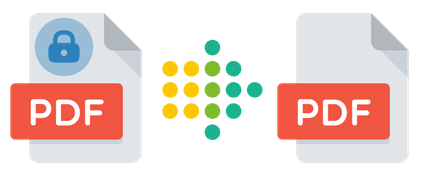
Tidak dapat membuka PDF yang dilindungi kata sandi di iPhone? Ada banyak aplikasi di pasaran yang dapat Anda gunakan untuk menyimpan PDF yang dilindungi kata sandi tanpa kata sandi di iPhone. Kami memperkenalkan 6 yang terbaik di bagian ini:
Penghapus Kata Sandi PDF Offline adalah aplikasi yang menghilangkan batasan kata sandi dari file PDF, dan gratis.
Berikut langkah-langkah yang harus Anda ambil untuk membuka file PDF yang dilindungi kata sandi di iPhone:
Langkah 1: Unduh dan instal aplikasi PDF Penghilang Kata Sandi Offline .
Langkah 2: Setelah terinstal, aplikasi akan ditambahkan ke layar beranda Anda. Ketuk untuk membukanya.
Langkah 3: Sekarang klik opsi Pilih PDF Baru dan pilih PDF dari aplikasi File yang kata sandinya ingin Anda hapus. Itu akan diimpor ke aplikasi.
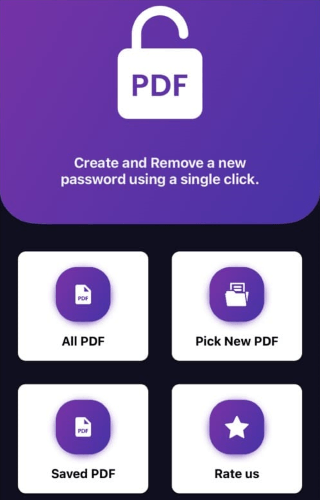
Langkah 4: Pilih tombol PDF Dengan Kata Sandi dari atas. Ketuk nama file PDF untuk membukanya, lalu pilih Lihat PDF .
Langkah 5: Masukkan kata sandi PDF Anda untuk membukanya dan klik tombol Kirim .
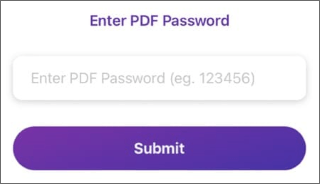
Langkah 6: Ketuk tombol di sudut kanan bawah dan pilih Hapus Kata Sandi dari menu pop-up.
Langkah 7: Pesan sukses akan muncul setelah selesai. Klik opsi Bagikan . Pilih Simpan ke File dari opsi Bagikan . Sekarang Anda dapat memberi nama PDF baru Anda dan memilih lokasi di mana Anda ingin menyimpannya.
PDF Expert adalah aplikasi iOS berbayar yang menawarkan alat PDF lengkap. Namun, Anda dapat membuka kunci dan mengekspor PDF secara gratis menggunakan trik yang diberikan di bawah ini.
Berikut cara membuka kunci PDF di iPhone:
Langkah 1: Unduh dan buka PDF Expert di iPhone Anda. Klik + dan pilih opsi File untuk mencari file PDF Anda.
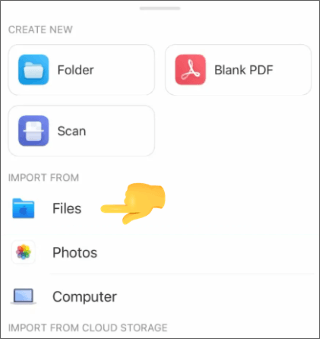
Langkah 2: Pilih file PDF yang terkunci dan ketuk untuk membukanya.
Langkah 3: Masukkan kata sandi dan tekan Buka Kunci .
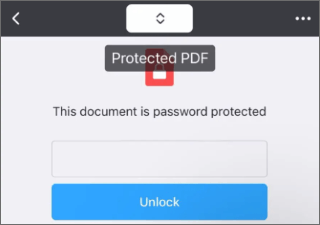
Langkah 4: Ketuk menu tiga titik di kanan atas setelah file terbuka. Pilih Cetak .
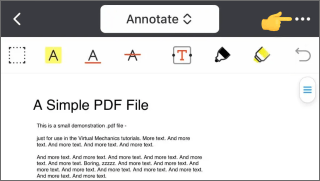
Langkah 5: Di jendela Opsi cetak , klik ikon Bagikan di kanan atas.
Langkah 6: Pilih Simpan ke File dan pilih tujuan untuk menyimpan PDF yang tidak terkunci.
iLovePDF adalah alat praktis untuk menghapus perlindungan kata sandi dari file PDF di iPhone Anda. Anda dapat menggunakannya untuk membuka hingga tiga PDF setiap hari secara gratis.
Berikut langkah-langkah cara membuka PDF tanpa password pemilik di iPhone dengan iLovePDF:
Langkah 1: Unduh dan buka aplikasi iLovePDF di iPhone Anda.
Langkah 2: Ketuk iLovePDF - Di iPhone saya .
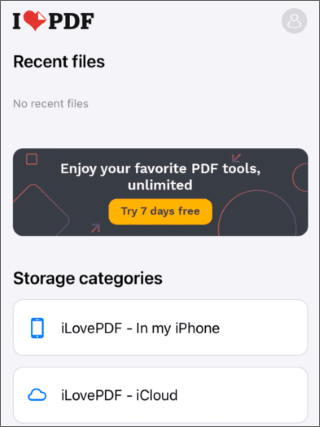
Langkah 3: Ketuk ikon + dan pilih File .
Langkah 4: Pilih PDF yang dilindungi kata sandi dan ketuk Buka . Masukkan kata sandi untuk membuka PDF di aplikasi.
Langkah 5: Ketuk menu tiga titik dan pilih Alat .
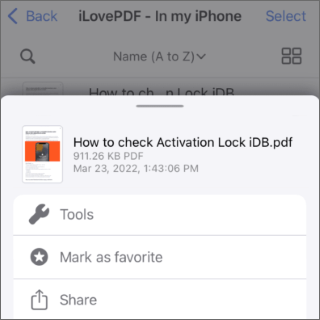
Langkah 6: Gulir ke bawah dan ketuk Buka Kunci PDF . Tunggu hingga aplikasi memproses dokumen, lalu bagikan atau simpan PDF yang tidak terkunci sesuai keinginan.
Apa yang harus dilakukan jika Anda lupa kata sandi PDF di iPhone? Salah satu solusi terbaik untuk situasi ini adalah PDFelement, tersedia gratis di App Store.
Elemen PDF memungkinkan Anda mengimpor, melihat, mengedit, dan berbagi file PDF di iPhone atau iPad Anda. Ini juga memungkinkan Anda untuk menghapus atau mengubah kata sandi file PDF apa pun yang Anda izin untuk membukanya.
Untuk menggunakan PDFelement untuk menghapus kata sandi dari file PDF, ikuti langkah-langkah sederhana ini:
Langkah 1: Unduh dan luncurkan elemen PDF di iPhone atau iPad Anda dan ketuk Setuju untuk menerima syarat dan ketentuan.
Langkah 2: Ketuk ikon + di dekat bagian bawah layar. Kemudian pilih file PDF yang ingin Anda impor dari perangkat atau penyimpanan cloud Anda.
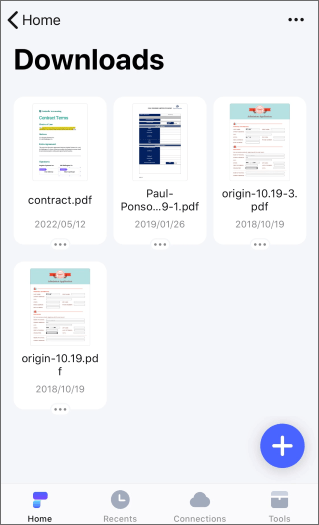
Langkah 3: Masukkan kata sandi file PDF dan ketuk Buka Kunci untuk membukanya di elemen PDF.
Langkah 4: Ketuk ikon tiga titik di sudut kanan atas layar dan pilih Hapus Kata Sandi dari menu.
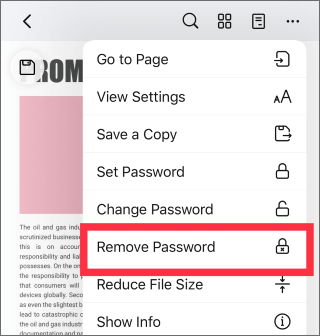
Langkah 5: Pesan konfirmasi yang mengatakan kata sandi berhasil dihapus akan muncul.
InstaPDF adalah aplikasi praktis yang memungkinkan Anda membuka kunci file PDF di iPhone tanpa kerumitan. Anda dapat menggunakannya untuk menghapus perlindungan kata sandi dari dokumen PDF apa pun yang dapat Anda akses.
Berikut langkah-langkah untuk melakukannya:
Langkah 1: Pertama, unduh dan instal InstaPDF dari App Store. Jika Anda ingin menggunakan fitur enkripsi kata sandi, tingkatkan ke versi PRO seharga $6,99 . Jika tidak, Anda dapat menggunakan versi gratisnya.
Langkah 2: Temukan di mana file PDF disimpan di aplikasi File . Klik ikon bagikan . Lalu pilih Salin ke InstaPDF dari opsi.
Langkah 3: Lalu, buka InstaPDF dan ketuk file yang Anda salin. Anda akan melihat toolbar di bagian bawah layar.
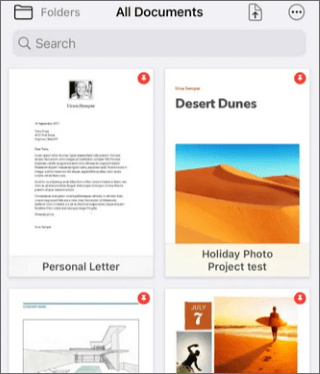
Langkah 4: Ketuk Edit Halaman dan pilih Dekripsi dari menu pop-up. Masukkan kata sandi file dan ketuk OK .
Langkah 5: Terakhir, ketuk lagi ikon bagikan , dan Anda dapat mengirim atau menyimpan file PDF yang tidak terkunci di mana pun Anda mau.
Alat PDF adalah aplikasi yang memungkinkan Anda menghapus batasan kata sandi dari file PDF di iPhone Anda. Anda dapat menggunakannya secara gratis untuk satu file PDF, tetapi Anda harus membeli langganan untuk menghapus kata sandi dari lebih banyak file.
Berikut langkah-langkah cara membuka PDF yang dilindungi kata sandi di iPhone menggunakan Alat PDF:
Langkah 1: Unduh dan buka Alat PDF di iPhone Anda.
Langkah 2: Ketuk Lewati di sudut kanan atas untuk membuka layar beranda aplikasi. Kemudian ketuk Impor Dokumen untuk memilih file PDF dari perangkat Anda.
Langkah 3: Pilih PDF yang ingin Anda buka kuncinya dan ketuk Buka . Aplikasi akan mengimpor file.
Langkah 4: Ketuk file PDF yang diimpor untuk membukanya. Anda akan melihat ikon gembok di sebelah kiri, yang menunjukkan bahwa file tersebut dilindungi kata sandi.
Langkah 5: Ketuk Alat di menu bawah. Lalu klik Hapus Kata Sandi untuk mulai menghapus kata sandi dari file.
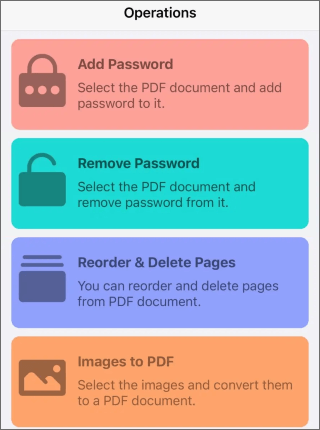
Langkah 6: Tekan kembali file tersebut dan ketuk Berikutnya untuk mengonfirmasi bahwa Anda ingin menghapus kata sandi. Klik tombol Hapus Kata Sandi .
Langkah 7: Aplikasi akan meminta Anda memasukkan kata sandi file dan ketuk OK . Ekspor file yang tidak terkunci dari aplikasi ke tujuan yang Anda inginkan.
Coolmuster PDF Password Remover adalah alat canggih yang dapat membantu membuka kunci file PDF terenkripsi dan menghapus batasan pencetakan, pengeditan, dan penyalinan. Ini mendukung dekripsi batch dan dapat menangani file PDF versi apa pun. Apakah Anda lupa kata sandi dokumen PDF Anda atau ingin mengakses file PDF terlindungi yang dikirimkan kepada Anda, Coolmuster PDF Password Remover dapat dengan cepat menyelesaikan masalah Anda.
Untuk menggunakan Coolmuster PDF Password Remover , Anda harus memenuhi persyaratan sistem berikut:
Untuk menggunakan Coolmuster PDF Password Remover , ikuti langkah-langkah berikut:
01 Transfer file Anda ke komputer Anda.
02 Buka perangkat lunak dan klik Tambah File untuk memilih dokumen PDF dengan kata sandi atau batasan. Anda juga dapat menarik dan melepasnya ke jendela utama. Anda dapat menambahkan banyak file sekaligus untuk menghemat waktu.

03 Pilih folder keluaran tempat Anda ingin menyimpan PDF yang tidak terkunci dengan mengklik Telusuri di bagian bawah.

04 Sesuaikan pengaturan dan klik Mulai untuk memulai dekripsi. Jika Anda tidak ingin mendekripsi semua file sekaligus, klik kanan pada satu file dan pilih Decrypt Selected dari menu. Anda kemudian dapat mentransfer PDF Anda ke iPhone Anda.

Ada banyak alat iOS yang dapat Anda gunakan untuk menghapus kata sandi dari PDF di iPhone. Namun, Coolmuster PDF Password Remover adalah alat terbaik untuk pekerjaan itu. Mudah digunakan, dan menyelesaikan pekerjaan dengan cepat. Sangat disarankan agar Anda mengunduh Coolmuster PDF Password Remover hari ini!
Artikel Terkait:
Program Terbaik Cara Menghapus Kata Sandi dari PDF di Mac [Terbaru]
Membuka Rahasia: Cara Mencari Kata dalam PDF
Beyond Locks: Cara Efektif Menyimpan PDF Tanpa Kata Sandi
Konversi PDF yang Dilindungi Kata Sandi menjadi Tanpa Kata Sandi: Metode yang Disetujui





